
El mundo gaming hoy día es mucho más grande que hace algunos años. Actualmente existe una buena cantidad de accesorios para jugar en nuestro ordenador. No obstante, los mandos tanto de Xbox One como de Playstation 4 siguen siendo los reyes en lo referente al manejo de juegos en consolas y PC. Y es que mientras que el primero puede ser conectado a un ordenador con Windows sin ningún tipo de problema de compatibilidad, para el segundo necesitaremos seguir una serie de pasos más o menos complejos para hacerlo funcionar. Es por ello que en el día de hoy os enseñaremos conectar un mando de PS4 a un PC con Windows, sea la versión que sea.
Conectar el mando de PS4 Dualshock a Windows 10 gracias a DS4Windows
Si por algo destaca la Playstation 4, además de por su extenso catálogo de juegos, es por su mando, el cual se proclama a día de hoy como uno de los mejores para jugar en casi cualquiera plataformas. Sin embargo, como hemos mencionado al comienzo del artículo, para conectarlo en un ordenador necesitaremos instalar previamente una serie de herramientas para que funcione de forma correcta.
Antes de nada, lo primero que tendremos que hacer será, como no podría ser de otra forma, conectar el mando de PS4 mediante Bluetooth (a través de un receptor compatible) o mediante el cable USB. Nuestra recomendación es que lo hagáis mediante cable, ya que así nos aseguramos su completa compatibilidad. Una vez conectado a Windows, deberemos descargarnos el programa de DS4Windows. Actualmente la página web oficial está caída, por lo que deberemos recurrir a otras páginas como Softonic para descargarlo. Tras haberlo descomprimido, veremos una carpeta similar a la de la imagen:
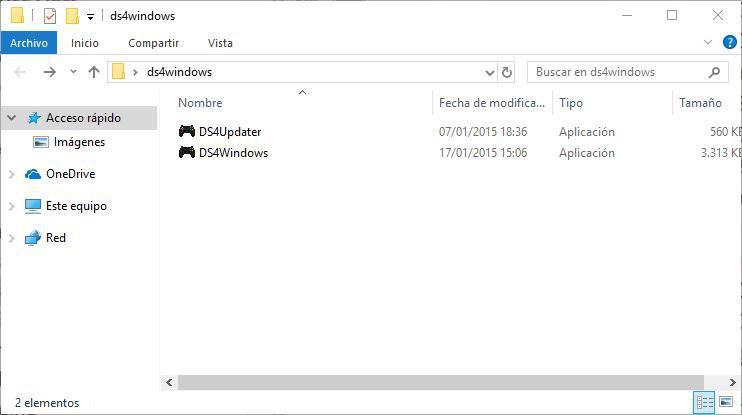
El siguiente paso para conectar el mando de PS4 a Windows será abrir el archivo EXE con el nombre de DS4Windows (DS4Updater se usará únicamente para actualizar el programa). Cuando lo ejecutemos, nos preguntará qué tipo de instalación deseamos: Appdata será la opción que pulsaremos. Ahora nos aparecerá una interfaz parecida a la de la captura inferior:
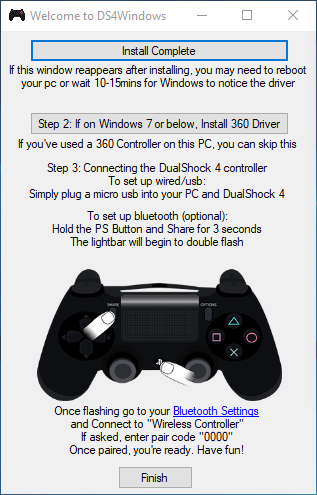
Como la propia descripción de la ventana indica, lo siguiente que tendremos que hacer será, por una parte, instalar los drivers de DS4Windows en el botón de Step 1 (en el caso de que se genere algún tipo de error, podéis descargar los drivers de forma externa en este enlace), y por otra, instalar los drivers del mando de Xbox One/360 para mejorar aún más la compatibilidad con el mando. Esto último será únicamente necesario si contáis con Windows 7 como sistema operativo principal (si disponemos de Windows 10 u 8 no hará falta). En esta misma ventana deberemos realizar la conexión mediante Bluetooth presionando el botón de Playstation en el mando durante 3 segundos en el caso de que queramos emparejarlo con el programa mediante dicha conexión.
¿Ya lo tenemos todo instalado? Entonces ya está casi todo listo. El último paso antes de jugar a algún juego con el mando de PS4 será comprobar que el programa lo detecta automáticamente. Para ello nos iremos hasta la pestaña de Controllers dentro de DS4Windows y veremos si nuestro mando aparece con algún tipo de nombre o código identificativo. Debería aparecer algo similar a lo de la imagen de abajo:
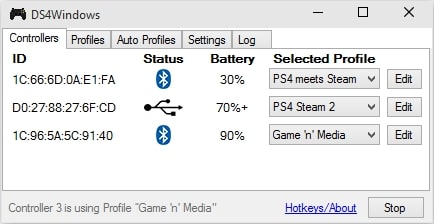
Tras haber comprobado que Windows detecta el mando correctamente, nos iremos hasta el apartado de Ajustes para configurar un par de parámetros. Cuando estemos en dicho apartado, deberemos activar la opción de Ocultar controladores DS4 y Ejecutar al iniciar Windows y establecer en Utilizar puertos Xinput el número 1 hasta que queda algo tal que así:

En este punto ya podemos jugar perfectamente a cualquier juego de Windows con el mando de la Playstation 4, sin embargo, conviene crear un perfil para personalizar algunos controles. Para ello, lo único que haremos sería irnos hasta el apartado de Perfiles, crear uno nuevo y configurar los botones que queramos a nuestro gusto. Podemos modificar parámetros como el color de la luz del mando, la acción de un determinado botón o el control del ratón mediante el panel táctil del mando.
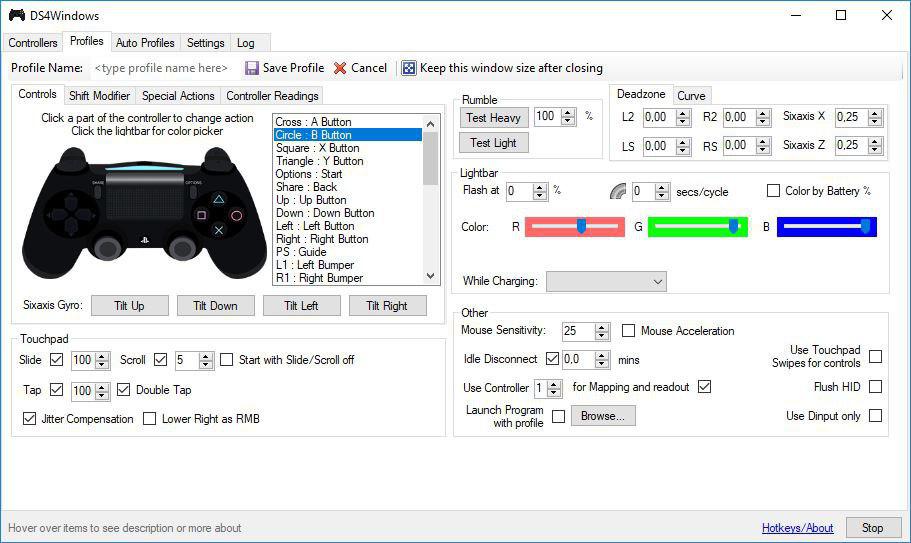
En el caso de que no sepamos o no queramos configurar nada, lo mejor será dejar la configuración predeterminada de DS4Windows. Si hemos modificado un perfil, deberemos guardarlo en el botón correspondiente para que se apliquen los cambios.






